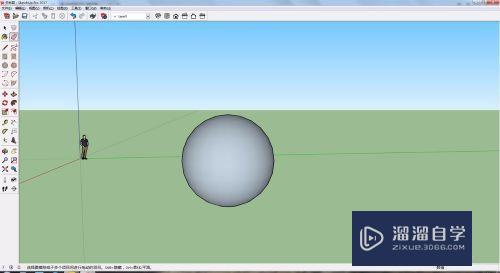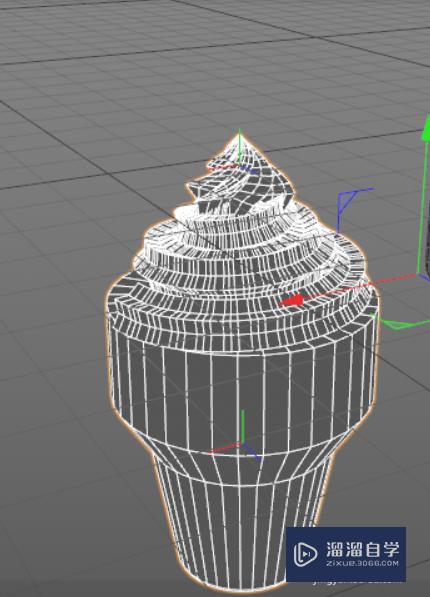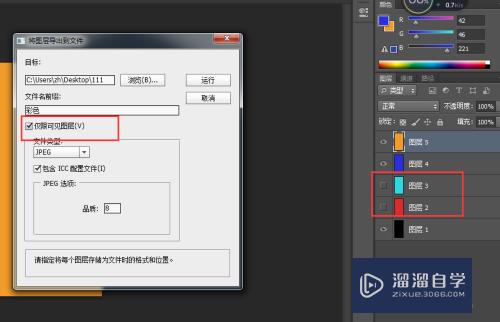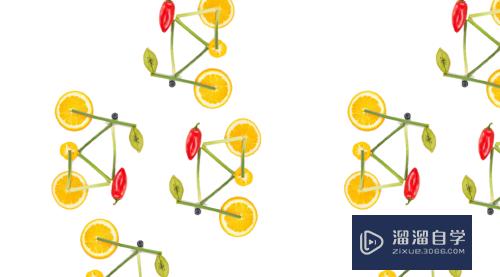CAD转成jpg或PDF怎么去水印(cad转pdf去掉水印)优质
CAD可以更轻松地解决最严峻的设计挑战。借助其自由形状设计工具能创建所想像的形状。但是画好图纸。在保存的时候。文件总会有“由Autodesk教育版产品制作”的水印。那么下面来告诉大家CAD转成jpg或PDF怎么去水印的吧!
云渲染农场还为大家准备了“CAD”相关视频教程。快点击查看>>
工具/软件
硬件型号:神舟(HASEE)战神Z7-DA7NP
系统版本:Windows7
所需软件:CAD2010
方法/步骤
第1步
如图所示。我将CAD文件转换成图片。你会发现有“由Autodesk教育版产品制作”的水印。
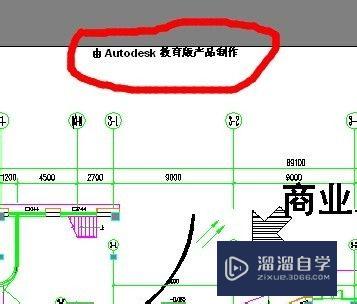
第2步
如果你对图片清晰度没有特别要求的话。可以使用QQ的截图软件。将图片调整到合适的大小 。使用快捷键CTRL+ALT+A对图片进行截图。将水印部分截去。

第3步
如图你对图片的要求比较高的话。你可以将转换的JPG图片。在PS中处理。大家可以使用橡皮檫将这个水印去掉。
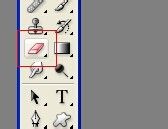
第4步
而对于PDF的水印去除。大家可以使用Foxit PDF Editor。用Foxit PDF Editor打开PDF文件。选择要删除的水印。再使用DEL键就可以删除这个水印。
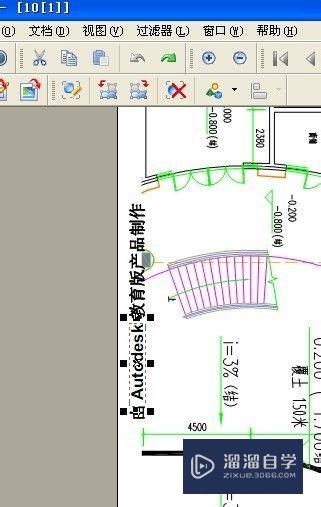
第5步
这个方法只适合PDF或图片的不太多的情况。如有大量的图片或PDF怎么办?
第6步
打开AUTOCAD软件。在“文件”菜单中选择”另存为“命令。
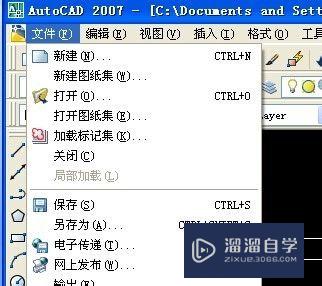
第7步
在另存为对话框中将文件的保存类型选择为DXF。保存并关闭CAD这个时候。你会发现要转换成JPG图片或PDF文件时就不会有水印了。
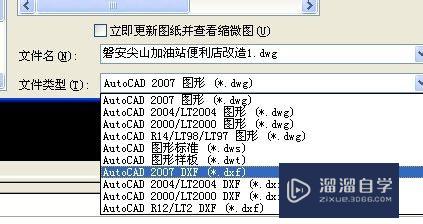
以上关于“CAD转成jpg或PDF怎么去水印(cad转pdf去掉水印)”的内容小渲今天就介绍到这里。希望这篇文章能够帮助到小伙伴们解决问题。如果觉得教程不详细的话。可以在本站搜索相关的教程学习哦!
更多精选教程文章推荐
以上是由资深渲染大师 小渲 整理编辑的,如果觉得对你有帮助,可以收藏或分享给身边的人
本文标题:CAD转成jpg或PDF怎么去水印(cad转pdf去掉水印)
本文地址:http://www.hszkedu.com/74717.html ,转载请注明来源:云渲染教程网
友情提示:本站内容均为网友发布,并不代表本站立场,如果本站的信息无意侵犯了您的版权,请联系我们及时处理,分享目的仅供大家学习与参考,不代表云渲染农场的立场!
本文地址:http://www.hszkedu.com/74717.html ,转载请注明来源:云渲染教程网
友情提示:本站内容均为网友发布,并不代表本站立场,如果本站的信息无意侵犯了您的版权,请联系我们及时处理,分享目的仅供大家学习与参考,不代表云渲染农场的立场!